Как подключить USB флешку к телефону Андроид
В этой статье мы разберем способы подключения USB к любому андроид смартфону используя OTG кабель.
Например, если у вас мало встроенной памяти, то вы можете подключить флешку и с нее просматривать фильмы или слушать музыку. Или вам нужно перекинуть с флешки на свое устройство какую-либо важную для вас информацию, а ПК под рукой нет.
↑ Проверка поддержки OTG протокола
OTG протокол — это технология с помощью которой к смартфону на андроид можно подключить не только флешку, но и любое другое периферийное устройство — мышь, принтер, видеокамеру и т.д. Более подробно об этом читайте здесь.
Чтобы проверить поддерживает ли ваш гаджет данную технологию воспользуйтесь приложением USB OTG Checker:
Как подключить флешку к Android смартфону
В современных условиях USB флешки являются одним из наиболее популярных способом хранения и передачи данных. Такая популярность пришла к USB флешкам в основном благодаря их универсальности. Сейчас USB флешку можно подключить к практически любому электронному устройству.
В данной статье мы расскажем о подключении флешки к Андроид смартфону. Этот процесс немного отличается от подключения флешки к компьютеру и поэтому вызывает некоторые сложности.
Шаг № 1. Проверяем версию Android.
Для начала нужно проверить версию Android на вашем смартфоне. У вас должен быть Android 3.1 или более свежая версия Android. Иначе подключить флешку не получится.
Для того чтобы узнать версию Android нужно открыть настройки и найти там раздел «Об устройстве» (или «О смартфоне»).

В этом разделе настроек вы сможете посмотреть версию Android, а также другую техническую информацию о вашем смартфоне.

Шаг № 2. Покупаем OTG кабель.
Если вы взгляните на любой Android смартфон, то вы не увидите там привычного всем USB входа. Вместо этого на смартфонах используется microUSB вход. Поэтому для подключения флешки к Андроид смартфону необходим переходник. Такой переходник называется OTG кабелем (фото внизу). Такой кабель можно приобрести в любом магазине с мобильной техникой.

Шаг № 3. Подключаем флешку к смартфону.
Сам процесс подключения флешки предельно прост. OTG кабель нужно воткнуть в microUSB вход на Андроид смарфоне, после чего флешку нужно подключить к OTG кабелю (фото внизу).
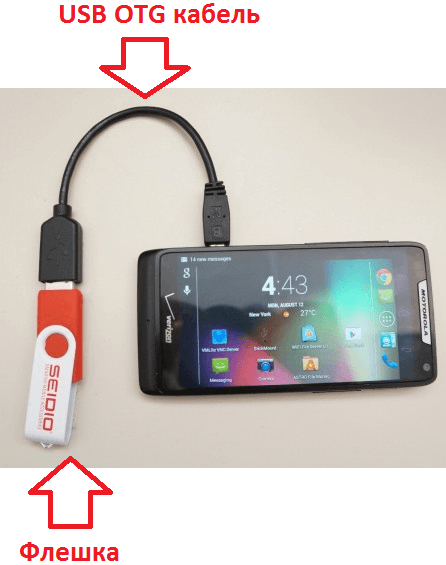
После того как флешка подключена, доступ к ее файлам можно получить при помощи файлового менеджера (например, можно использовать бесплатное приложение ES Проводник). Файлы из флешки будут доступны в папке mnt/sda/sda1.
Но, если у вас смартфон Google Nexus, то вместо файлового менеджера для доступа к файлам нужно использовать бесплатное приложение Nexus Media Importer.
Нужно отметить, что кроме USB флешек при помощи OTG кабеля к Android смартфону можно подключать и другие USB устройства. Например, таким образом можно подключить USB модем, мышку или клавиатуру. При этом мышки и клавиатуры могут быть даже без проводными.
Процесс подключения к смартфону других устройств ничем не отличается от подключения флешки. Сначала к смартфону нужно подключить OTG кабель, после чего к нему можно подключать USB устройства.
Как скачать аудио на флешку с компьютера. Как записать музыку на USB флеш–накопитель. Что делать дальше
На сегодняшний день в сети Интернет существует огромное количество различных развлекательных ресурсов, на которых можно обнаружить не только музыку, но и всё что угодно. Благодаря этому с поиском нужной композиции проблем не возникает.
Как скачать музыку с Интернета на флешку с минимальным риском?
К сожалению, не все владельцы подобных сайтов честны со своими посетителями. И очень часто людям предоставляют совсем не ту информацию, которую они хотели бы увидеть, а что ещё хуже — заставляют за это заплатить. Главная цель того, как скачать музыку на флешку бесплатно — не попасться на уловки мошенников, которых и в сети сегодня множество.
Установка формата вывода и пути вывода
В настройках вывода вы можете изменить выходную папку по своему усмотрению. Откройте папку вывода и выберите преобразованную музыку, которую вы хотите скопировать. Подождите, пока файлы будут скопированы. Примечание. Вы можете купить полную версию, чтобы разблокировать это ограничение. Обратитесь к следующему руководству. Вы можете слушать любую музыку, которую хотите в Интернете. После добавления все ваши добавленные файлы будут перечислены в главном интерфейсе. Кроме того, вам разрешено выбирать скорость преобразования.
Чтобы выявить так называемые сайты-мошенники, нужно обратить внимание на следующие факторы:
- при нажатии на ссылку, которая содержит название песни либо же имеет надпись «Скачать», не должен быть осуществлён переход на страницу, где от вас потребуют отправки СМС, звонка на какой-либо номер, отправки денег на тот или иной кошелёк и т. д.;

Также стоит заметить, что некоторые сайты совсем не являются мошенниками, однако при нажатии на ссылку может произойти переход на другую страницу, оказаться предоставлен совсем другой файл и т. д. — делается это всё ради рекламы. А некоторые сайты являются официальными компаниями и легально продают композиции. Поэтому если вы не хотите ни за что платить, а интересуетесь только тем, как скачать музыку с Интернета на флешку бесплатно, то лучше перейти на другой сайт.
Мы не можем понять, как это сделать. Анализ. Большинство людей могут удовлетворять той же ситуации, что и выше. Мы ответим вам в течение 24 часов. Причина, по которой мы подчеркиваем ее использование, — это технология и функции, которые она предлагает. В отличие от других программ, программное обеспечение является уникальным инструментом, который выполняет несколько действий. Независимо от различных характеристик, основное внимание уделяется обнаружению и загрузке опций.
Давайте подробно рассмотрим эти две характеристики. Получите его с официального сайта и установите его самостоятельно. Откроется окно с несколькими вариантами, предлагаемыми как служба. В окне нажмите «Получить музыку» и нажмите «Загрузить». Используйте окно поиска на веб-сайте, чтобы найти песню, которую вы хотите сохранить на своем компьютере. Вы также можете найти альбом или плейлист. Вы можете выполнить поиск непосредственно с помощью окна поиска и нажать «Загрузить», чтобы сохранить песню или альбом.
А теперь подробнее о том, как скачать музыку с Интернета на флешку. Допустим, вы всё-таки обнаружили нужную песню или целый альбом. Теперь как скачать на флешку музыку? Всё очень просто. Как только вы щелкнули по ссылке, ваш
 браузер предложит сохранить файл в какую-нибудь папку (возможно, потребуется нажать кнопку «Обзор»). Если флешка была подключена к компьютеру, то выбираем её в списке по названию, жмём кнопку ОК либо «Сохранить» (зависит от браузера).
браузер предложит сохранить файл в какую-нибудь папку (возможно, потребуется нажать кнопку «Обзор»). Если флешка была подключена к компьютеру, то выбираем её в списке по названию, жмём кнопку ОК либо «Сохранить» (зависит от браузера).
Откроется окно продукта, в котором показаны различные параметры. Нажмите «Открыть», чтобы мгновенно добавить их в список. Время завершения процесса передачи зависит от количества выбранных песен или размера списка воспроизведения. В последнее время флеш-накопители стали популярным способом совместного использования и передачи файлов с одного устройства на другое.
Чтобы убедиться, что эти два параметра включены, вам нужно будет получить доступ к опции «Дополнительные настройки», к которой вы можете получить доступ, нажав кнопку «Дополнительно» после открытия вкладки «Предпочтения» на предыдущем шаге. Для этого нажмите кнопку «Файл».
Если флешку предполагается подключать позже, то можете сохранять композиции у себя на компьютере — только запомните, куда. Далее, подключив устройство, переходите в папку с сохранённой музыкой, выделяйте мышкой необходимое, нажимайте правой кнопкой на какой-либо выделенный файл, а затем на слово «Копировать» (также можно нажать одновременно Ctrl и C на клавиатуре). Теперь переходите на флешку, нажимайте мышкой (правой кнопкой) на пустом месте и выбирайте слово «Вставить» (либо одновременно Ctrl и V).
Существует также альтернативный метод для этого шага. Если вы попытаетесь перенести музыку прямо так, как было упомянуто выше, есть некоторые недостатки. В этом случае лучшее программное обеспечение, которое обеспечит передачу всей вашей музыки, — это не что иное. Ну, это полный инструмент для любителей музыки. Кроме того, он позволяет вам находить песни со всего мира, которые тщательно подобраны, чтобы приспособить их к вашему музыкальному вкусу. Кроме того, функция «Запись» гарантирует, что в случае, если вы услышите песню в своем автомобиле, которую вы не узнаете, вы можете записать ее, и она предоставит вам всю информацию об этом.
Надеемся, что вам теперь стало понятно, как скачать музыку с Интернета на флешку. На самом деле это несложная процедура. После нескольких попыток вам должно стать предельно ясно, как скачивать и записывать не только музыку, но и любые файлы вообще, включая изображения, программы и т.д.
Что делать дальше?
Сначала вам нужно будет скачать программное обеспечение по ссылкам ниже. Шаг 2: Теперь мы начнем процесс передачи музыки. Для этого перейдите по программному обеспечению и выберите окно «Библиотека». Нажмите кнопку «Добавить». Чтобы добавить определенные музыкальные файлы, нажмите на предыдущую опцию. Однако, если вы хотите добавить полную папку, содержащую музыкальные файлы, нажмите «Добавить папку».
Все, что вам нужно сделать, это дождаться завершения процесса. Процесс передачи теперь завершен, наслаждайтесь музыкой! Многим людям нравится собирать и сохранять файлы на своем флеш-накопителе. Например, вы должны защитить многие диски, если у вас есть много файлов для сохранения; Более того, вы не можете управлять им удобно. Нет необходимости беспокоиться о том, как передавать файлы, брать музыку в качестве примера. В настоящее время без необходимости использования многих инструментов для выполнения задачи.
Откройте папку, где хранится музыка. Выберите папки или файлы, которые вы хотите записать на вашу флэш-память. Если их много — лучше скопировать файлы в отдельную папку.
Щелкните правой кнопкой мыши на рабочем столе и выберите пункт «Создать. Откроется подменю, в котором выберите подменю «Папку. Появится значок папки с полем для ввода текста — названия вашей папки временного хранения.
Решение 1
Затем нажмите «Дополнительно», чтобы открыть окно «Дополнительные настройки». Затем, подождите несколько минут, процесс будет завершен автоматически.
Решение 2
Мы перечисляем характеристики, цену, долговечность и тем не менее, мы остаемся в сомнении. Теперь представьте, просто хотите сравнить продукты с совершенно разными целями, такими как и? Если бы это было суммировано всего одним словом, ручка привода была бы переносимой. Поэтому имейте в виду, что сначала вы должны указать свои основные потребности, а затем выбрать свой продукт.
Нажмите на заголовке окна, в котором отображается ваша музыка. После нажмите левой кнопкой мыши на значке нужной песни или папки и, не отпуская кнопку, перетащите на рабочий стол операционной системы — точно на значок папки, созданной для музыки . Так вы скопируете информацию, которую позже вставите в память устройства (телефона , плеера, или электронной книги).
Что для этого необходимо?
Флэш-память — это тип памяти, который позволяет удалять и записывать данные много раз. Это похоже на перезаписываемый чип, который сохраняет свой контент без необходимости в источнике питания. Существуют модели со встроенным программным обеспечением, которые управляют этими файлами, могут быть заблокированы паролями и даже загружать приложения напрямую, как переносной программный центр.
Они не используют флэш-память, а скорее жесткие диски с большей пропускной способностью и более быстрым доступом к данным. Они указаны для другого типа приложений: резервное копирование и хранение больших коллекций документов, фотографий, музыки и видео.
Вставьте в любой USB-разъем на компьютере кабель от вашего прибора. Подождите около минуты, чтобы система распознала его и выдала окно с предложением вариантов действий: «Просмотреть содержимое, «Скопировать и так далее. Нажмите левой кнопкой мыши на пункте «Просмотр содержимого папки. Откроется окно, в котором будет показано, что уже есть во флэш-памяти подключенной техники.
Есть ручные приводы с технологиями, которые увеличивают эту скорость, но они все еще находятся в сфере скоростей вращения пера. Флэш-память флэш-накопителей используется на срок до 10 лет. Откройте окно «Этот компьютер». Вы найдете ее в скобках у имени диска, например, или. Запомните букву диска, чтобы упростить процесс копирования файлов на флешку.
Свободное пространство определяет количество музыкальных файлов, которое можно скопировать на флешку. Объем свободного пространства отобразится под именем флешки. В конце этой статьи приведена таблица со средним количеством аудиофайлов, которое можно записать на разные флешки. Чтобы быстро стереть все файлы, которые хранятся на флешке, щелкните по ней правой кнопкой мыши и выберите «Форматировать». Запустите процесс форматирования, который приведет к удалению всей информации с флешки. Аудиофайлы могут храниться в разных папках на компьютере.
Если вы подсоединили плеер, просто зажмите левой кнопкой на рабочем столе ту папку, где находится скопированная музыка. Перенесите ее в окно, которое показывает содержимое флэшки. Через несколько минут или секунд, в зависимости от количества музыки и мощности компьютера, появится строка прогресса. Если на флэш-носителе достаточно памяти, то строка прогресса скоро исчезнет, а в окне с содержанием появится новая папка. Также можно правой кнопкой нажать на значке той папки, где хранится музыка, и выбрать пункт «Отправить, подменю «Съемный диск. Результат будет такой же.
- Узнайте суммарный размер выделенных файлов и папок.
- Для этого щелкните по ним правой кнопкой мыши и выберите «Свойства».
Повторите процесс копирования с меньшим количеством файлов. . Если вы не видите указанный значок, разверните список скрытых значков в системном трее. Нажмите «Открыть папку для просмотра файлов» или перейдите к следующему шагу, чтобы открыть содержимое флешки без помощи окна «Автозапуск». Откройте окно «Компьютер». Возможно, на рабочем столе вы найдете ярлык «Компьютер». Вы найдете ее в скобках у имени диска.
Если вы подключили мобильный телефон или электронную книгу , порядок действий немного меняется. Дождитесь опознания устройства, выберите тот же пункт «Просмотр содержимого. Когда откроется папка, найдите надпись «Music среди тех, что покажутся в окне. А дальше с зажатой левой кнопкой мыши перенесите выбранную музыку с рабочего стола в папку «Music . Из этой папки ваша техника ее точно увидит и сможет воспроизвести встроенной программой.
Проверьте объем свободного места на диске. Если вы скачали музыкальный файл из интернета, скорее всего, он находится в папке «Загрузки». Система и многие программы хранят музыкальные файлы в папке «Музыка». . Флешку легко найти по ее имени и букве диска.
Не вытаскивайте флешку из компьютера, когда на нее копируются аудиофайлы. Если вы не видите указанный значок, щелкните по стрелке, чтобы отобразить все значки. Можно скопировать песни или альбомы, но не плейлисты. Исходные файлы удалены не будут. Так исходные файлы останутся на компьютере, а на флешку переместятся их копии. . Дождитесь, когда файлы скопируются на флешку. На это уйдет некоторое время, которое зависит от суммарного размера файлов.
- как скинуть документ на флешку
С появлением цифровых фотокамер пропала нужда в проявлении и закреплении пленки. Теперь напечатать фото возможно непосредственно с фотоаппарата. Зачастую мы просто скидываем необходимые фото на компьютер , редактируем их и относим на печать.
- Фотокамера (фотоаппарат), компьютер, кабель USB либо кардридер.
В комплекте любой цифровой фотокамеры всегда можно найти соединительный кабель USB — необходимый для обмена фотографиями. При чем обмен может происходить в обе стороны: как с фотокамеры на компьютер, так и с компьютера на фотокамеру. В последнем случае мы используем фотокамеру, как хранилище для информации. Это очень удобно, если у вас, к примеру, нет своего флеш-носителя, или он пришел в негодность.
Поэтому для того, чтобы перенести ваши фотографии на компьютер, мы воспользуемся соединительным кабелем. Один конец кабеля (USB) — вставляем в соответствующий разъем , а другой конец кабеля необходимо соединить с вашей фотокамерой. Чаще всего такой разъем находится сбоку камеры , под защитной резинкой, либо на нижней части фотокамеры.
В кардридер мы вставляем флеш-карту , что извлекли из фотокамеры. Далее компьютер определяет устройство и можно таким же образом считывать информацию с флеш-карты.
- скинуть фото с фотоаппарата
Плеер iPod является одним из самых многофункциональных устройств, с помощью которых можно посещать интернет-сайты, читать электронные книги, просматривать фотографии, играть в игры, а также использовать в виде проигрывателя музыки. Иногда у обладателей таких плееров возникает вопрос: как же скинуть на него музыку ?

- — iPod;
- — кабель подключения к компьютеру;
- — программа iTunes;
- — коллекционный альбом музыки
Для того чтобы скинуть музыку , скачайте с интернета программу iTunes и установите ее на ваш компьютер. С помощью этого программного обеспечения вы сможете управлять данными своего iPodа, а также обновлять и восстанавливать информацию на этом плеере.
Итак, используя USB-провод, подсоедините к компьютеру ваш iPod. Не забывайте, что при подключении устройство должно быть обязательно включено (иначе компьютер не обнаружит новое оборудование). Для этого немного подождите, пока операционная система определит подключенное устройство, а уже затем двойным щелчком левой кнопки мыши запустите программу iTunes.
Выберите музыкальные файлы и добавьте их в библиотеку. Это можно сделать следующим способом. Откройте меню: «Файл — Добавить файл в медиатеку» или «добавить папку в медиатеку». После этого выделите необходимые файл, группу файлов или папку, нажмите кнопку «ОК». Либо добавьте музыку , удерживая левой кнопкой мыши копируемый музыкальный файл, группу файлов или папку,в раздел «Медиатека» в левой части окна iTunes.
Далее приступите непосредственно к подготовке музыки и ее записи на ваш iPod. Для этого в верхней левой части открытого окна программы iTunes выберите подключенное устройство, а затем щелкните левой кнопкой мыши по вкладке «Музыка». Обратите внимание на появившийся список музыки и поставьте галочки напротив музыкальной композиции, жанра, исполнителя или альбома, которые вы добавили в медиатеку.
Не забудьте также поставить отметку в пункте: «Разрешить синхронизировать музыку для этого устройства в этом же окне». А уже затем нажмите на кнопку «Синхронизировать» в правом нижнем углу окна программы iTunes. Таким образом в процессе синхронизации сопоставятся база данных компьютера и содержащаяся информация на вашем iPod. То есть выбранная вами музыка будет добавлена на плеер.
Помните, вы можете ускорить процесс синхронизации путем закрытия всех ненужных приложений, так как она требует много ресурсов компьютера. Поскольку, кроме того, как происходит перенос данных, осуществляется также резервное копирование базы медиатеки.
Для передачи информации с персонального компьютера на мобильный телефон существует несколько основных методов. Все они требуют наличия определенных аксессуаров или оборудования.